重装系统后浏览器无法加载插件怎么办
更新时间:2017-10-11 10:48:36
作者:烂好人
最近有用户在重装系统后在打开浏览器观看视频时发现原本的视频窗口变成了“无法加载插件”的灰色窗口,那么这是怎么回事呢?下面小编就给大家介绍一下重装系统后浏览器无法加载插件的解决方法。

1、我们观看视频的时候出现“无法加载插件”的提示,可点击地址栏处的“高速浏览模式”按钮。
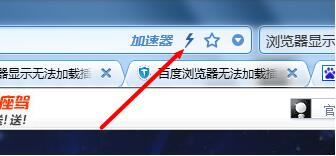
2、我们把浏览模式设置成“兼容模式”后就能够正常观看视频了。导致这种情况的原因是网页中含有只能在兼容模式下才可以正常播放的“Windows Media”视频文件。
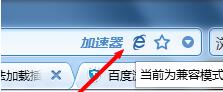
3、此外我们也可借助“360安全卫士”来去修复。在主界面点击“人工服务”按钮进入。

4、接下来我们把“360人工服务”窗口打开,然后选择“上网异常”栏目右侧的“更多”按钮进入。
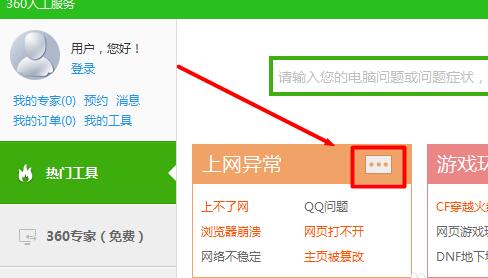
5、这时候我们选择“全部问题类型”下拉列表,在出现的扩展面板中依次选择“视频声音”-“看不了网络视频”项进入。
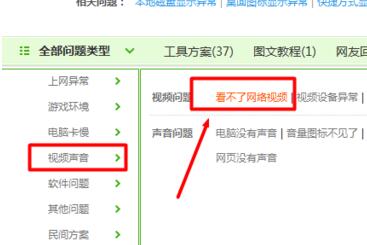
6、在对应问题搜索结果完毕后,我们点击如图所示的两项问题解决方案右侧对应的“立即修复”按钮。
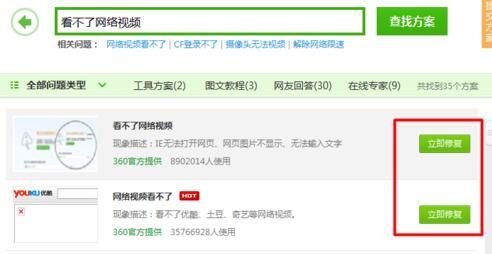
7、最后360安全卫士会对所有关于浏览器的问题进行全面修复,等到修复完成后,就能够正常观看网络视频了。
以上就是关于重装系统后浏览器无法加载插件的解决方法了,希望能够帮助到大家。
系统重装相关下载
重装系统软件排行榜
重装系统热门教程
- 系统重装步骤
- 一键重装系统win7 64位系统 360一键重装系统详细图文解说教程
- 一键重装系统win8详细图文教程说明 最简单的一键重装系统软件
- 小马一键重装系统详细图文教程 小马一键重装系统安全无毒软件
- 一键重装系统纯净版 win7/64位详细图文教程说明
- 如何重装系统 重装xp系统详细图文教程
- 怎么重装系统 重装windows7系统图文详细说明
- 一键重装系统win7 如何快速重装windows7系统详细图文教程
- 一键重装系统win7 教你如何快速重装Win7系统
- 如何重装win7系统 重装win7系统不再是烦恼
- 重装系统win7旗舰版详细教程 重装系统就是这么简单
- 重装系统详细图文教程 重装Win7系统不在是烦恼
- 重装系统很简单 看重装win7系统教程(图解)
- 重装系统教程(图解) win7重装教详细图文
- 重装系统Win7教程说明和详细步骤(图文)













